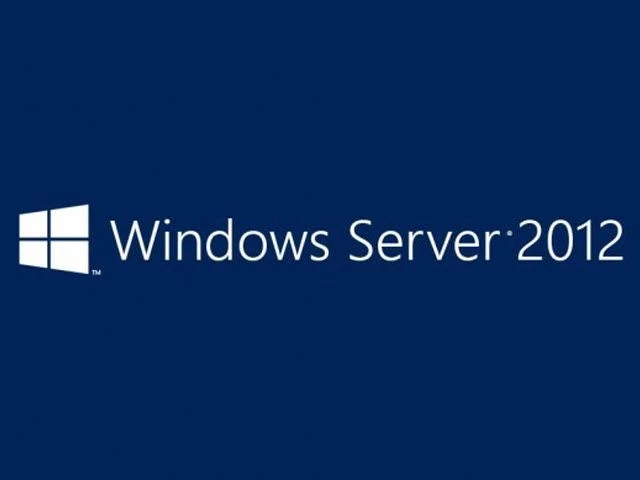विंडोज सर्वर पर एक डोमेन नेम सिस्टम (डीएनएस) की स्थापना में डीएनएस सर्वर रोल स्थापित करना शामिल है। यह ट्यूटोरियल आपको विंडोज सर्वर 2012 में डीएनएस इंस्टॉलेशन और कॉन्फ़िगरेशन प्रक्रिया के बारे में बताएगा।
माइक्रोसॉफ्ट विंडोज सर्वर 2012 एक शक्तिशाली सर्वर ऑपरेटिंग सिस्टम है जो कई अलग-अलग भूमिकाओं और कार्यों में सक्षम है। हालांकि, कभी भी उपयोग नहीं किए जाने वाले सुविधाओं और विकल्पों के साथ उत्पादन सर्वर को ओवरलोड करने से रोकने के लिए, विंडोज सर्वर एक मॉड्यूलर दृष्टिकोण प्रदान करता है जिसमें व्यवस्थापक मैन्युअल रूप से आवश्यक सेवाओं को स्थापित करता है। DNS को सेटअप और कॉन्फ़िगर करने के लिए, किसी को Windows Server 2012 पर DNS सर्वर रोल इंस्टॉल करना होगा।
सर्वर 2012 में DNS सर्वर भूमिका स्थापित करें
विंडोज सर्वर 2012 में एक नई भूमिका जोड़ने के लिए, आप सर्वर मैनेजर का उपयोग करते हैं। सर्वर प्रबंधक प्रारंभ करें, प्रबंधित करें मेनू पर क्लिक करें, और फिर भूमिकाएँ और सुविधाएँ जोड़ें चुनें।
पॉप अप विंडो शुरू करने से पहले ऐड रोल्स एंड फीचर्स विजार्ड पर नेक्स्ट पर क्लिक करें। (यदि आपने कुछ समय पहले डिफ़ॉल्ट रूप से इस पृष्ठ को छोड़ें चेक किया है, तो निश्चित रूप से वह पृष्ठ दिखाई नहीं देगा।)
अब, इंस्टॉलेशन प्रकार का चयन करने का समय आ गया है। DNS सर्वरों के लिए, आप भूमिका-आधारित या सुविधा-आधारित स्थापना का चयन करेंगे।
इसके बाद, आप चुनेंगे कि आप सर्वर पूल से किस सर्वर पर DNS सर्वर भूमिका स्थापित करना चाहते हैं। अपने इच्छित सर्वर का चयन करें, और अगला क्लिक करें।
इस बिंदु पर, आपको एक पॉप-अप विंडो दिखाई देगी जो आपको सूचित करेगी कि DNS सर्वर को प्रबंधित करने के लिए कुछ अतिरिक्त टूल की आवश्यकता है। जरूरी नहीं कि ये उपकरण उसी सर्वर पर स्थापित हों जिस पर आप DNS भूमिका स्थापित कर रहे हैं। यदि आपका संगठन केवल दूरस्थ व्यवस्थापन करता है, तो आपको DNS सर्वर उपकरण स्थापित करने की आवश्यकता नहीं है।
हालाँकि, एक क्रंच में आप स्वयं को सर्वर कंसोल पर बैठे हुए या कंसोल का उपयोग करके दूरस्थ रूप से और DNS सर्वर को सीधे प्रबंधित करने की आवश्यकता पा सकते हैं। इस मामले में, आप चाहेंगे कि आपके पास स्थानीय रूप से स्थापित उपकरण हों। जब तक आपकी कंपनी नीति इसे मना नहीं करती है, तब तक आमतौर पर उस सर्वर पर प्रबंधन उपकरण स्थापित करना समझदारी है जहां DNS रखा जाएगा।
अब आपको फीचर विंडो देखनी चाहिए। यहां कोई बदलाव करने की आवश्यकता नहीं है; बस अगला क्लिक करें।
अगला DNS सर्वर के बारे में एक सूचनात्मक विंडो है और यह क्या करता है, हालांकि कोई यह मान लेगा कि यदि आप इसे प्राप्त कर चुके हैं, तो आप पहले से ही जानते हैं कि यह क्या है। आगे बढ़ने के लिए अगला क्लिक करें।
स्थापना पूर्ण होने से पहले यह अंतिम पुष्टिकरण स्क्रीन है। यदि आप चाहें, तो आप गंतव्य सर्वर को स्वचालित रूप से पुनरारंभ करने के लिए बॉक्स को चेक कर सकते हैं। DNS सर्वर को स्थापित करने के लिए पुनरारंभ की आवश्यकता नहीं है, लेकिन जब तक आपने डाउनटाइम की योजना नहीं बनाई है, उस बॉक्स को अनियंत्रित रखें, बस मामले में।
DNS सर्वर भूमिका अब आपके सर्वर पर स्थापित होनी चाहिए। आपके सर्वर मैनेजर में एक नई DNS रोल टाइल होनी चाहिए।
सर्वर 2012 में DNS सर्वर कॉन्फ़िगर करें
यदि आप DNS सर्वर फ़ाइलों के पुराने समर्थक हैं, तो Windows Server 2012 आपको फ़ाइलों को सीधे संपादित करने देता है। हालाँकि, Microsoft अनुशंसा करता है कि आप त्रुटियों से बचने के लिए इंटरफ़ेस टूल का उपयोग करें, खासकर यदि आप DNS को सक्रिय निर्देशिका के साथ एकीकृत कर रहे हैं।
यदि आप अपने DNS को कॉन्फ़िगर करने के लिए कमांड लाइन का उपयोग करना चाहते हैं, तो dnscmd कमांड का उपयोग करें। हममें से जो लोग मनोरंजन के लिए TechNet को याद नहीं रखते हैं, उनके लिए बस कुछ ही क्लिक की आवश्यकता है।
सर्वर मैनेजर के भीतर, DNS सर्वर को कॉन्फ़िगर करने के लिए, टूल्स मेनू पर क्लिक करें और DNS का चयन करें। यह DNS प्रबंधक विंडो लाता है।
किसी भी वास्तविक रिकॉर्ड को जोड़ने से पहले हमें यह कॉन्फ़िगर करने की आवश्यकता है कि DNS सर्वर कैसे काम करेगा। प्रबंधित करने के लिए DNS सर्वर का चयन करें, फिर क्रिया मेनू पर क्लिक करें और DNS सर्वर कॉन्फ़िगर करें चुनें। यह एक DNS सर्वर विज़ार्ड कॉन्फ़िगर करें लाता है।
यहां तीन विकल्प हैं। आप या तो: केवल फ़ॉरवर्ड लुकअप ज़ोन कॉन्फ़िगर कर सकते हैं, फ़ॉरवर्ड और रिवर्स लुकअप ज़ोन बना सकते हैं, या केवल रूट संकेत कॉन्फ़िगर कर सकते हैं।
एक फॉरवर्ड लुकअप ज़ोन आपको एक नाम लेने और इसे एक आईपी पते में हल करने के मानक DNS फ़ंक्शन करने की अनुमति देता है।
एक रिवर्स लुकअप ज़ोन आपको इसके विपरीत करने की अनुमति देता है, एक आईपी पता लेता है और उसका नाम ढूंढता है। उदाहरण के लिए, यदि किसी उपयोगकर्ता को 10.20.12.114 के आईपी पते वाले प्रिंटर पर प्रिंट करने के लिए सेट किया गया है, लेकिन आपको यह जानना होगा कि वह प्रिंटर किस नाम से जाना जाता है ताकि आप उसे ढूंढ सकें, तो रिवर्स लुकअप मदद कर सकता है। (“आह, हा! इट्स यू थर्ड फ्लोर वेंडिंग रूम प्रिंटर #1। आप मुझे इतनी परेशानी क्यों देते हैं?)
रूट संकेत केवल लुकअप के लिए नाम रिकॉर्ड का डेटाबेस नहीं बनाएंगे, बल्कि अन्य DNS सर्वरों के आईपी पते होंगे जहां रिकॉर्ड मिल सकते हैं। यदि आपके नेटवर्क पर पहले से ही DNS सेटअप है, तो आप शायद उसी कॉन्फ़िगरेशन का उपयोग करना जारी रखना चाहेंगे जो आपके पास पहले से है। यदि नहीं, तो अधिकांश स्थितियों के लिए आगे और पीछे का उपयोग करें। (बैकअप ज़ोन आमतौर पर कुछ भी चोट नहीं पहुँचाते हैं, और जब ज़रूरत होती है तो उन्हें अच्छा लगता है।)
अपना अनुभाग बनाने के बाद, अगला क्लिक करें।
अब, आप चुनते हैं कि क्या यह सर्वर ज़ोन को बनाए रखेगा, या यदि इस सर्वर के पास किसी अन्य सर्वर से DNS रिकॉर्ड्स की केवल-पढ़ने के लिए प्रतिलिपि होगी।
इसके बाद अपने जोन का नाम दर्ज करें। यदि यह आपका पहला DNS सर्वर है, तो यह आपके पूरे संगठन के लिए रूट ज़ोन नाम होना चाहिए। उदाहरण के लिए, मेरे क्षेत्र का नाम arcticllama.com हो सकता है। हालांकि, यदि यह सर्वर केवल एक सबसेट के लिए आधिकारिक होगा, और अन्य DNS सर्वर अन्य क्षेत्रों के लिए जिम्मेदार होंगे, तो नाम को प्रतिबिंबित करने की आवश्यकता होगी। उदाहरण के लिए, us.arcticllama.com मेरे विशाल कॉर्पोरेट साम्राज्य के सिर्फ अमेरिकी हिस्से के लिए क्षेत्र का नाम होगा 🙂 जब आप नाम दर्ज करें तो अगला क्लिक करें।
अब, आपको उस फ़ाइल का नाम चुनना होगा जहां DNS रिकॉर्ड संग्रहीत किए जाएंगे। डिफ़ॉल्ट फ़ाइल नाम उस क्षेत्र के नाम में .dns एक्सटेंशन जोड़ना है जिसे आपने पिछली विंडो में चुना था। जब तक आपके पास अन्यथा बताते हुए एक कॉर्पोरेट नीति न हो, तब तक अपने आप को लाइन में आसान बनाने के लिए सम्मेलन के साथ रहें।
इसके बाद आप चुनें कि यह सर्वर डायनेमिक अपडेट का जवाब कैसे देगा। यद्यपि यहां तीन विकल्प हैं, उत्पादन में वास्तव में केवल दो का उपयोग किया जाना चाहिए। यदि आप अपने DNS को सक्रिय निर्देशिका के साथ एकीकृत कर रहे हैं तो केवल सुरक्षित डायनेमिक अपडेट की अनुमति देने के लिए पहला विकल्प चुनें। यदि आपका DNS सक्रिय निर्देशिका के साथ एकीकृत नहीं है और आप डायनेमिक अपडेट की अनुमति नहीं देना चाहते हैं, तो डायनेमिक अपडेट की अनुमति न दें चुनें। असुरक्षित डायनामिक अपडेट की अनुमति न दें जब तक कि आप वास्तव में नहीं जानते कि आप क्या कर रहे हैं और ऐसा करने का एक बहुत अच्छा कारण है।
आगे फॉरवर्डर्स को कॉन्फ़िगर करने का विकल्प है। यदि आपके DNS सर्वर को कभी भी कोई ऐसी क्वेरी मिलती है जिसके लिए उसका कोई रिकॉर्ड नहीं है, तो वह उस अनुरोध को किसी अन्य DNS सर्वर पर यह देखने के लिए अग्रेषित कर सकता है कि उसके पास उत्तर है या नहीं।
उदाहरण के लिए, इंटरनेट कनेक्टिविटी के लिए नाम समाधान प्रदान करने के लिए, आप अपने ISP नाम सर्वर को यहां इनपुट कर सकते हैं, या किसी DNS प्रदाता जैसे OpenDNS का उपयोग कर सकते हैं। यदि DNS सर्वर किसी कारण से पहुंच योग्य नहीं है, तो आपके पास एक से अधिक सर्वर सूचीबद्ध हो सकते हैं (और चाहिए)। ऑर्डर फ़ॉरवर्डर्स को जिस क्रम में सूचीबद्ध किया गया है, उसी क्रम में उन्हें आज़माया गया है, इसलिए अपने तेज़ और सबसे विश्वसनीय फ़ॉरवर्डर को सूची के शीर्ष पर रखें।
अगला क्लिक करें और आपका DNS सर्वर अब कॉन्फ़िगर किया गया है और उपयोग के लिए तैयार है।
संबंधित:
विंडोज 8.1 को डोमेन से कैसे जुड़ें
सिस्टम सेंटर 2012 R2: अपग्रेड के लायक?
विंडोज सर्वर 2012: नई सुविधाओं का अवलोकन